3 jednoduché způsoby, jak oříznout video ve Windows 10/8/7 / XP / Vista
V mnoha případech budete chtít oříznout video. Například nahráváte video pomocí přenosného zařízení a potřebujete oříznout části videa. Nebo si stáhnete video z internetu, ale obsahuje otravné reklamy, intro i outro. Víte, jak oříznout video?
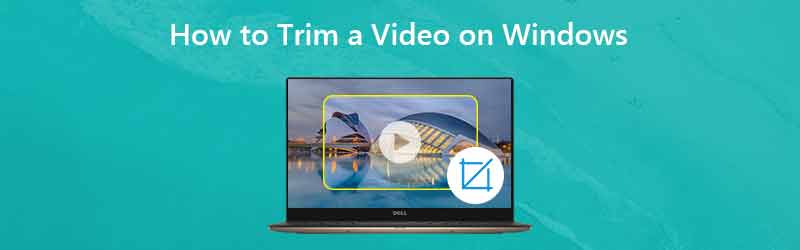
Ve skutečnosti je to docela snadné ořízněte video ve Windows 10/8/7 / XP / Vista počítač. A můžete najít mnoho aplikací pro úpravu videa a online nástroje, které vám pomohou stříhat video a uložit pouze užitečnou část. Tento příspěvek ukazuje 3 účinné způsoby, jak vám usnadnit snadné natáčení videa.

Část 1. Jak oříznout video v systému Windows 10 bez aplikace třetí strany
Pokud používáte počítač se systémem Windows 10 a potřebujete video oříznout, měli byste této části věnovat pozornost. Zde vám ukážeme snadný způsob, jak stříhat video v systému Windows 10 s aplikací Fotky.
Krok 1. Nejprve musíte otevřít video, které chcete oříznout, pomocí aplikace Fotky. Video můžete vyhledat, kliknout na něj pravým tlačítkem myši, zvolit „Otevřít v“ a poté v rozevíracím seznamu kliknout na „Fotografie“.
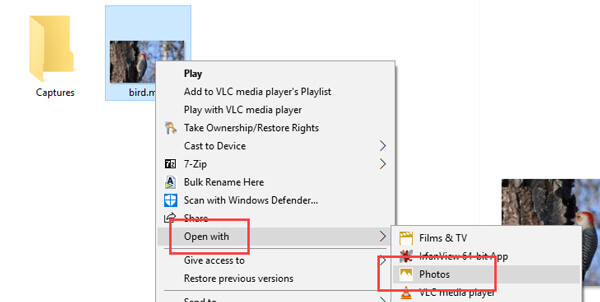
Krok 2. Po načtení se video automaticky přehraje pomocí aplikace Fotky. Na horní liště vidíte další možnosti. Klikněte na možnost „Upravit a vytvořit“ a poté vyberte funkci „Oříznout“. Pokud tyto možnosti nevidíte, jednoduše klikněte na video a uvidíte je.
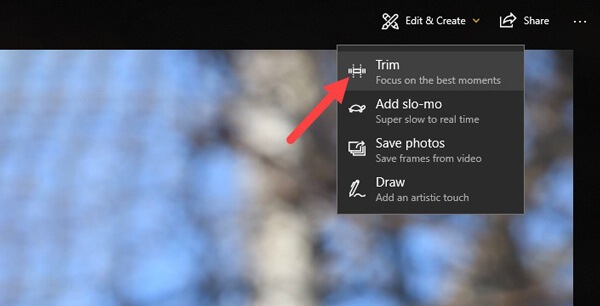
Krok 3. Když vstoupíte do rozhraní hlavního oříznutí, přesuňte počáteční a koncový posuvník a ořízněte video. Tímto způsobem můžete snadno odstranit nepotřebné části. Kliknutím na tlačítko „Přehrát“ můžete zobrazit náhled a upravit efekt oříznutí.
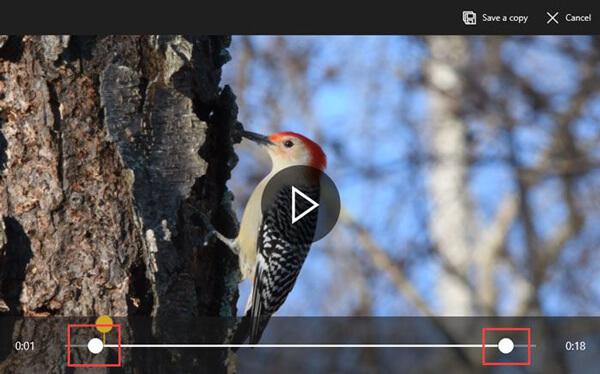
Krok 4. Po oříznutí klikněte na tlačítko „Uložit kopii“ pro výstup oříznutého videa. Dokončení bude nějakou dobu trvat v závislosti na velikosti, kvalitě a rozlišení videa. Poté můžete snadno najít oříznuté video v původní složce souborů. Systém Windows přidá na konec názvu souboru slovo „Oříznout“, abyste oříznuté video snadno rozpoznali. Je to velmi pohodlné.
To může být nejlepší způsob, jak oříznout video v systému Windows 10. Skvělou součástí této metody je, že nemusíte znovu vybírat kvalitu videa, rozlišení a další možnosti. Oříznuté video automaticky nastaví výchozí kvalitu a rozlišení zdrojového videa.
Část 2. Jak oříznout video ve Windows 10/8/7 / XP / Vista PC a Mac
Pomocí výše uvedené metody můžete snadno oříznout video v počítači se systémem Windows 10. Co když používáte jiné systémy Windows nebo Mac? Zde v této části důrazně doporučujeme snadno použitelný editor videa a převaděč, Video Converter Vidmore které vám pomohou video oříznout. Je navržen s mnoha často používanými editačními funkcemi, jako je oříznutí, otočení, oříznutí, sloučení a další. Stáhněte si jej zdarma a ořízněte video podle následujícího průvodce.
- Upscale rozlišení až 4K, H.265 / HEVC atd.
- Odstraňte šum videa a omezte otřesy videa.
- Upravte video efekty automaticky.
- Vylepšete MP4, MOV, MKV, 3GP, FLV, SWF, MTS / M2TS, VOB, DVD atd.
- Úpravy video efektů, jako je otáčení, zrcadlení, oříznutí, oříznutí, sloučení, vodoznak atd.

Krok 1. Stažení aplikace Vidmore Video Converter zdarma
Poklepáním na výše uvedené tlačítko stahování zdarma stáhnete, nainstalujete a spustíte tento software pro střih videa ve svém počítači. Pokud chcete video otočit na Macu, stáhněte si verzi pro Mac.
Krok 2. Přidejte videa
Kliknutím na tlačítko „Přidat soubor“ načtěte video, které chcete oříznout. Zde můžete přidat a oříznout jedno nebo více videí najednou.

Krok 3. Ořízněte video
Po načtení videa, které chcete oříznout, kliknutím na tlačítko „Upravit“ otevřete hlavní editační okno. Zde máte možnost oříznout video, otočit jej, oříznout video, zkombinovat videoklipy, přidat vodoznak nebo upravit výstupní efekty.
Kliknutím na kartu „Clip“ zahájíte stříhání videa. Modrou lištu zpracování můžete upravit tak, aby rozhodovala o počátečním a koncovém bodě, nebo můžete přímo zadat konkrétní časy pro rozhodnutí o ořezové části.

Vidmore Video Converter je vybaven vestavěným video přehrávačem, který vám pomůže zobrazit náhled změn. Pokud jste s výsledkem oříznutí spokojeni, potvrďte operaci kliknutím na „Použít“.
Krok 4. Uložte oříznuté video
Vidmore vysoce podporuje všechny populární formáty videa a zvuku. Nemusíte se starat o problém s nepodporovaným formátem. Navíc vám nabízí téměř všechny formáty videa a zvuku, ze kterých si můžete vybrat.

Klikněte na „Profil“ a v rozevíracím seznamu vyberte vhodný formát videa. Poté klikněte na tlačítko „Převést“ a oříznuté video uložíte do počítače.
Část 3. Jak zdarma oříznout video online
Jak již bylo zmíněno výše, na internetu je k dispozici také mnoho nástrojů pro úpravy videa online, které vám pomohou video oříznout. Tato část popisuje, jak zdarma oříznout video online. Představujeme vám online video zastřihovač, který vám video ořízne. Jedna věc, kterou byste měli vědět, je, že online video zastřihovač funguje dobře pouze pro videa malého formátu.
Krok 1. Otevřete KAPWING Video Trimmer ve svém prohlížeči. Kliknutím na tlačítko Nahrát načtěte video, které chcete oříznout. Zde můžete vložit online adresu URL videa pro oříznutí. Prostřednictvím našeho testu jsme si všimli, že tento online video zastřihovač nepodporuje MKV a jiné formáty. Umožňuje vám však oříznout videa MP4.
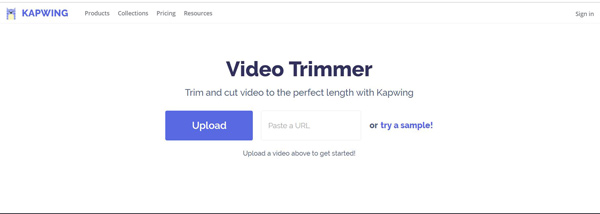
Krok 2. Tento online zastřihovač videa automaticky přehraje vaše načtené video. Pomocí posuvníků můžete video vyhledat a oříznout na správnou délku. Pokud vyberete časová razítka, můžete k jemnější úpravě použít také klávesy se šipkami. Můžete také přímo zadat konkrétní časy a nastavit délku videa.
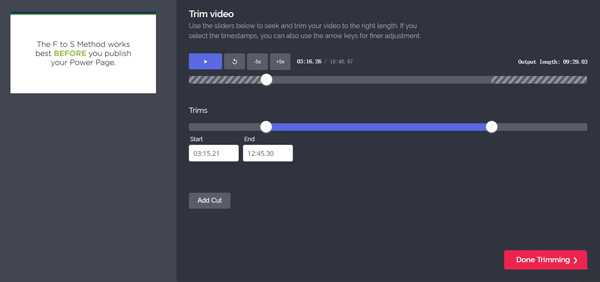
Krok 3. Kliknutím na velké tlačítko „Hotovo oříznutí“ v pravém dolním rohu můžete video zdarma oříznout. Opět vám musíme připomenout, že pokud se rozhodnete použít online video zastřihovač, bude nahrávání videa trvat opravdu dlouho.
Závěr
Hlavně jsme mluvili o jak oříznout video na této stránce. Ukážeme vám 3 jednoduché způsoby, jak vám pomoci sestřih videa v počítači. Stále doporučujeme mocné Video Converter Vidmore abyste mohli provést ořezávací práci. Můžete si jej zdarma stáhnout a vyzkoušet.
Video tipy
-
Ořízněte video
-
Překlopit video
-
Video přehrávač


